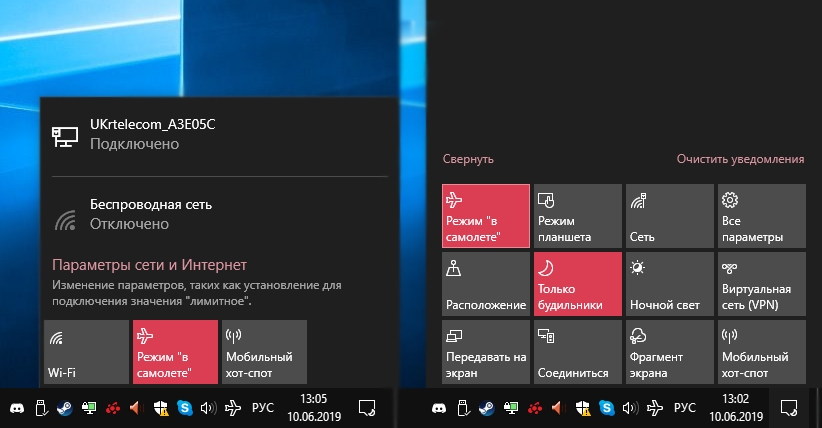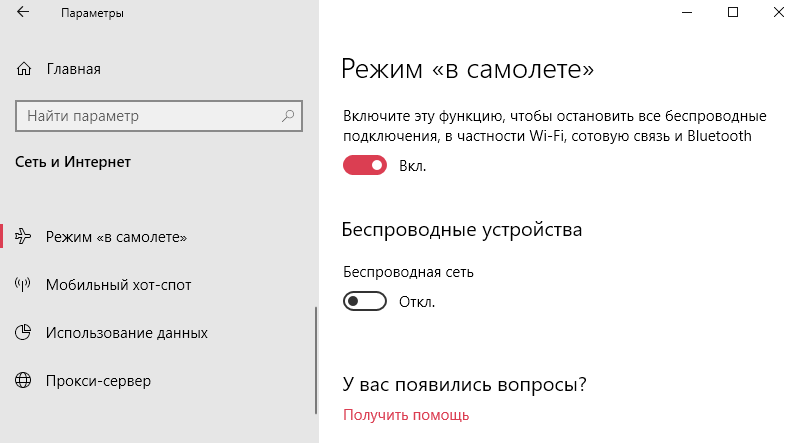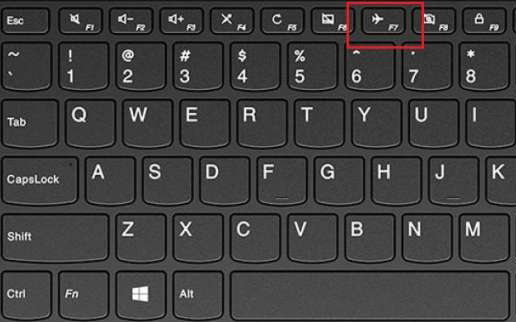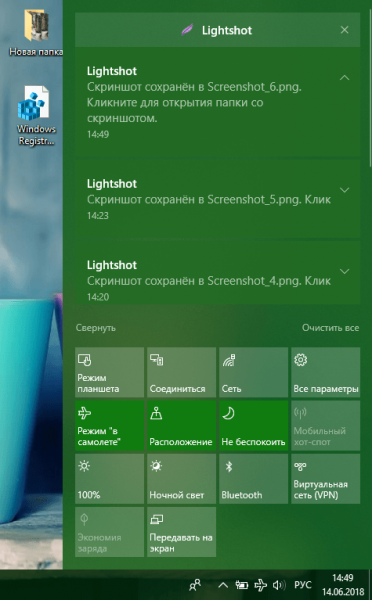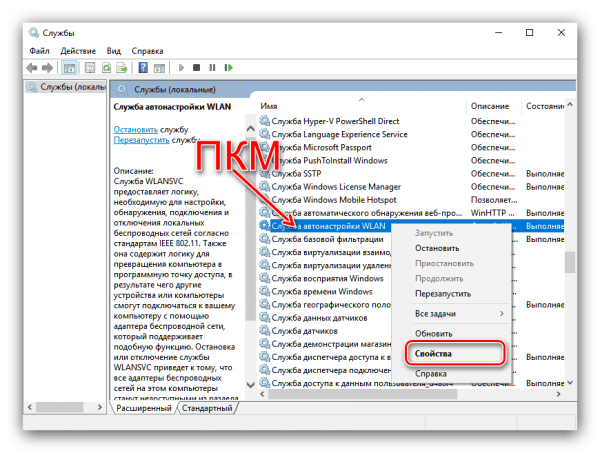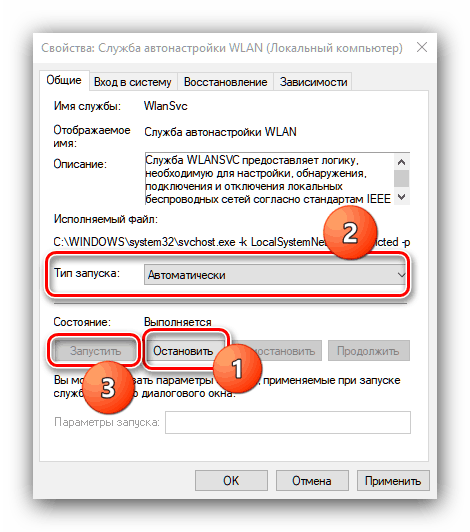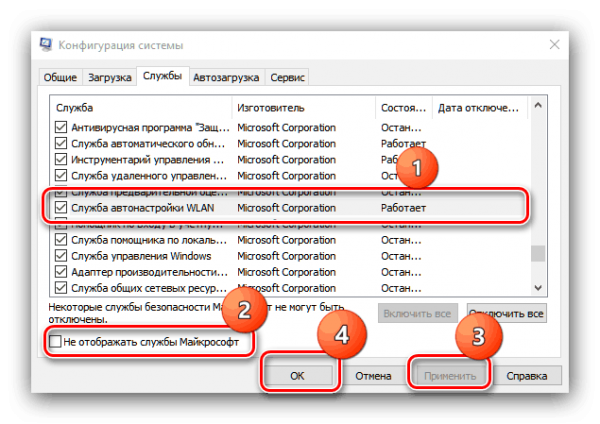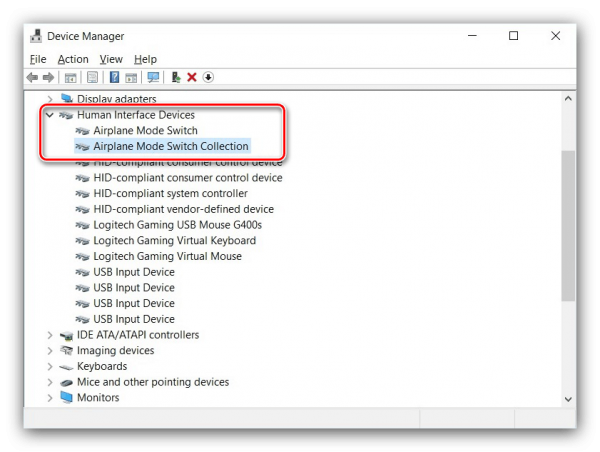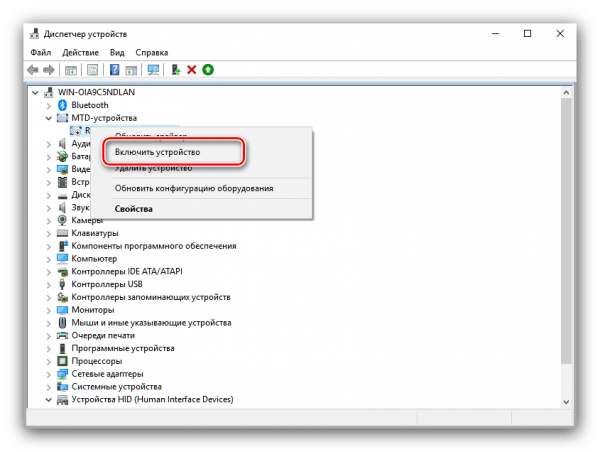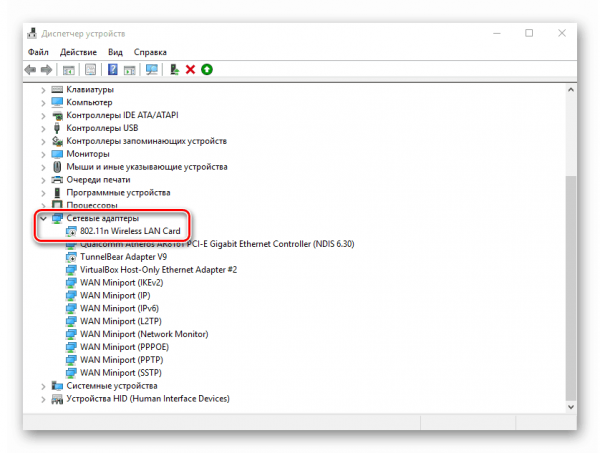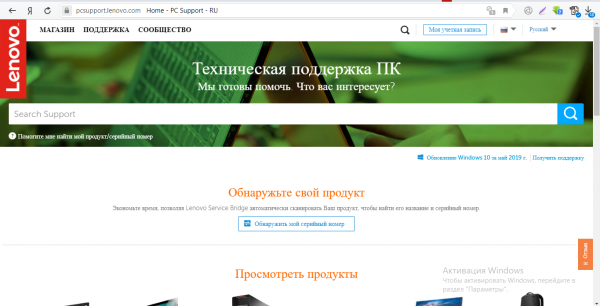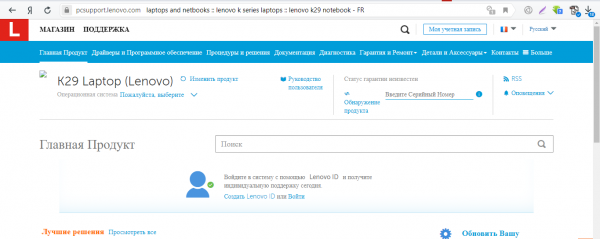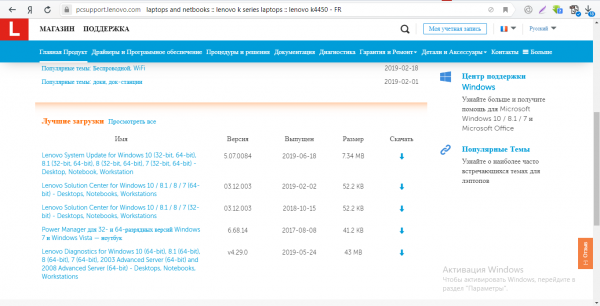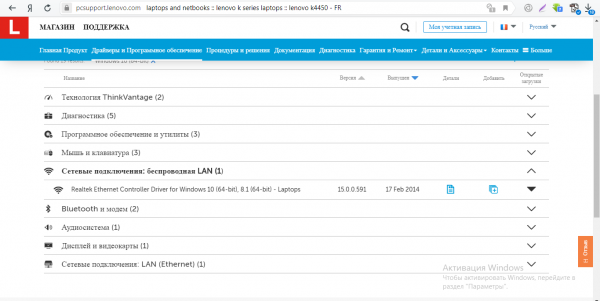Режим «В самолете» в Windows 10: что это за режим и как его отключить
В функционале операционной системы Windows 10 присутствует особенный режим, который имеет название «В самолете». Стоит только пользователю активировать его — на устройстве будут отключены все беспроводные модули, т.е. модуль сотовой связи, Wi-Fi и Bluetooth-адаптеры и прочие модули.
Идея этого режима, как уже можно было догадаться, зародилась из необходимости отключать устройства, способные вызывать проблемы при авиаперелетах. Если вы летали на самолете(или просто видели такие сценки в кинематографе), то вы наверняка слышали просьбу от бортпроводника об отключении всех электронных устройств при взлете и посадке.
Итак, давайте же подробно рассмотрим этот режим в операционной системе Windows 10. Учитывая, что эта ОС может быть установлена на широком ассортименте, материал этой статьи сможет пригодиться множеству пользователей. Тем не менее мы будем концентрироваться на режиме «В самолете» в Windows 10, установленной на компьютерах и ноутбуках.
Как включить или отключить режим «В самолете» в Windows 10
Стоит сказать, что режим «В самолете» большинство пользователей Windows 10 активируют по совершенной случайности, причем, владельцы ноутбуков подвержены этому чаще других. Понятное дело, что случайно обрезать себе на устройстве все средства коммуникации — это далеко не самое приятное событие. Также стоит указать, что, по утверждениям некоторых пользователей, режим «В самолете» в Windows 10 может включаться сам по себе. Возможно, это происходит в результате какого-то бага в системе или вмешательства программного обеспечения, установленного на компьютере.
Не смотря на все вышесказанное, режим «В самолете» в Windows 10 можно как включить так и выключить с помощью пары или нескольких кликов. Всего существует три способа по переключению режима «В самолете»:
- в Центре уведомлений;
- в Параметрах системы;
- с помощью комбинации клавиш на клавиатуре ноутбука.
Мы с вами рассмотрим все три способа. Для начала начнем с самого просто — переключатель в Центре уведомлений.
Режим «В самолете» в Центре уведомления
Самый простой способ включить или выключить Режим «В самолете» — это использование переключателя, который находится в Центре уведомления. Некоторые пользователи, порой, даже и не знают, что собой представляет этот элемент системы, и где он вообще находится.
Получить доступ к Центру уведомлений невероятно просто: нажмите левой кнопкой мыши на значок диалогового облака на краю панели Пуск, после чего перед вами появится ряд опций, среди которых и будет находиться режим «В самолете». Просто кликните на режим и он активируется либо деактивируется, если он был включен.
Режим «В самолете» в Параметрах системы
Второй способ, с помощью которого можно включать и выключать режим «В самолете», — это непосредственно через Параметры системы. Нажмите левой кнопкой мыши на Пуск и выберите «Параметры». Далее откройте раздел «Сеть и Интернет». Найдите в левой части окна вкладку «Режим в самолете». Чтобы активировать или деактивировать режим, передвиньте соответствующий ползунок на нужное вам положение.
Активация режима «В самолете» с помощью комбинации клавиш на клавиатуре ноутбука
Последний способ активации режима «В самолете» относится только к пользователям ноутбуков. Некоторые производителей ноутбуков позволяют с помощью определенной комбинации на клавиатуре. Обычно, на одной из клавиш будет нарисован значок режима «В самолете», и ее нужно будет нажать одновременно с клавишей Fn, например, Fn+F3 или Fn+F4.
Осмотрите хорошенько свою клавиатуру и найдите функцию режима «В самолете». Тем не менее данной функции может и не быть на вашем ноутбуке. Если это так, то вам придется воспользоваться вышеописанными способами включений/отключения режима «В самолете».
Как отключить режим в самолете Windows 10
Обновленная версия операционной системы получила классический режим использования устройства в самолете. После включения режима будут остановлены или вовсе отключены все беспроводные подключения. К беспроводным соединениям относятся как сотовая связь, так и любые подключения через Wi-Fi или Bluetooth.
Данная статья расскажет как навсегда отключить режим в самолете на компьютере под управление Windows 10. Обратите внимание на то, что значит режим в самолете, так как большинство пользователей не знаю для чего он был добавлен в систему. Аналогичный режим давно доступен пользователям на планшетам или телефонам под управлением других операционных систем.
Что значит режим в самолете
Режим в самолете создан для использования непосредственно в самолете. В перелетах при необходимости использования устройства рекомендуется включить текущий режим. Дело в том, что устройства использующие любое из беспроводных соединений могут повлиять на работу приборов, которые расположены на борту самолетов.
Вместо полного отключения носимого устройства можно просто активировать режим в самолете. После чего спокойно смотреть заранее скачанный фильм или играть любимую игру. Режим в самолете после включения автоматически выполняет остановку всех беспроводных подключений, в частности Wi-Fi, сотовою связь и Bluetooth.
Как навсегда отключить режим в самолете
После нажатия на значок сети или самолета на панели задач во всплывающем окошке можно с легкостью отключить текущий режим просто один раз нажав на иконку Режим в самолете. Аналогично можно выполнить отключение режима в центре уведомлений, нажав один раз на иконку Режим в самолете, но уже в центре уведомлений Windows 10.
Если же такой вариант отключения пользователю не подходит можно воспользоваться обновленными параметрами системы. Достаточно перейти в раздел Параметры > Сеть и Интернет > Режим в самолете. В текущем расположении ползунок функции режима в самолете перетянуть в положение Отключено.
Важно! После включения режима автоматически отключаются все модули. Есть возможность включить беспроводные сети даже при включенном режиме самолета. Если же Вы отключили текущий режим, все ранее отключенные модули автоматически включаются.
В нужное расположение можно попасть используя новый поиск по системе. Достаточно в поисковой строке начать вводить словосочетание Режим в самолете. В результатах поиска будет представлена ссылка на вышеуказанный раздел в обновленных параметрах системы.
А также стоит отметить возможность отключения режима полета на ноутбуках с использованием сочетания клавиш. Вся проблема заключается в том, что на разных моделях и марках ноутбуков это сочетание зачастую отличается. Обычно достаточно на клавиатуре найти иконку самолета, и нажать её с ранее зажатой клавишей Fn.
Режим в самолете рекомендуется использовать на всех устройствах в процессе перелетов. Текущий режим создан с целью повышения безопасности перелетов. Если же по непонятной причине Вы обнажили иконку самолета в панели задач, тогда понятно что режим полета включен. Пользователю не стоит сразу паниковать, достаточно нажать несколько клавиш для его отключения.
Не выключается режим «В самолёте» на Windows 10 — что делать
Обычно режим самолёта на «Виндовс» 10 отключается в пару кликов. Редко, но всё же возникают проблемы с его деактивацией. Иконка не реагирует на переключение либо даже после фактического отключения ничего меняется. Что в этом случае делать?
Что такое режим «В самолёте» на Windows 10
Режим «В самолёте» означает, что на вашем устройстве будут недоступны «Вай-Фай» и Bluetooth. Функция отключает полностью адаптеры, отвечающие за работу этих технологий.
Режим может использоваться в самолётах, чтобы на борту не было никаких посторонних сигналов, которые могли бы помешать управлению. Режим также полезен для быстрой перезагрузки всех беспроводных адаптеров на ПК. Его можно использовать в медицинских учреждениях: опять же, чтобы внешние сигналы «Вай-Фая» и Bluetooth не мешали работе оборудования.
Как его отключить
Выключить режим самолёта очень просто: достаточно второй раз нажать на плитку функции на панели «Вай-Фай» или на панели с уведомлениями. Если плитка яркого цвета, значит, режим активен. Если плитка ненасыщенного цвета, значит, функция отключена.
Кнопка для включения/отключения режима самолёта находится на области уведомлений
Что делать, если не выключается режим «В самолёте»
Не всегда режим поддаётся отключению. Даже после повторного нажатия на плитку «В самолёте» ничего не меняется — сеть «Вай-Фай» недоступна, как и технология «Блютуз». Что это за ошибка переключения и как её решить?
Перезагрузка компьютера
Часто причиной может быть простой сбой в системе — задача просто зависла. Чтобы решить проблему, поставьте компьютер на перезагрузку. Кликните по «Пуску». Выберите иконку питания. Завершите работу и после вручную включите компьютер либо просто щёлкните по «Перезагрузка».
Перезапуск службы автонастройки WLAN (беспроводных сетей)
Зависнуть может служба для автонастройки сетей WLAN, то есть беспроводных. Простой перезапуск ПК может не помочь в этом случае. Тогда вручную перезагружаем указанную службу:
- На клавиатуре зажимаем «Виндовс» и R — в пустой строчке пишем services.msc, чтобы открылось окно с перечнем всех служб системы.
- Ищем примерно в середине списка автонастройку WLAN. Дважды щёлкаем по ней левой клавишей либо выбираем её правой и в сером меню жмём на «Свойства».
Зайдите в свойства службы автонастройки
Установите автоматический тип запуска
Включите компонент для автонастройки в списке
Аппаратное отключение режима — с помощью кнопок на корпусе
На некоторых «ноутах» присутствует отдельный переключатель (в виде задвижки сбоку на корпусе) для самолётного режима. Например, он может быть на устройствах от фирмы Dell.
Кнопка для включения/отключения режима может быть прямо на клавиатуре: одна из функциональных клавиш (верхний ряд клавиш с буквой F). Определить эту кнопку легко: на ней будет нарисован самолёт. Для «Асуса», это, например, клавиша F12. Если её зажать с кнопкой Fn, режим самолёта включится или выключится.
Найдите на «клаве» кнопку с изображением самолёта
Если даже кнопка не помогает решить проблему, идите в «Диспетчер устройств»:
- Снова нажимаем одновременно на «Виндовс» и R. Сейчас введём код devmgmt.msc и щёлкнем по ОК. Это вызовет на экране диспетчер.
- Находим в перечне меню «Устройства HID» либо Human Interface Devices.
Отыщите в Human Interface Devices пункт для режима самолёта
Включите устройство после отключения
Проблемы с адаптером WLAN — переустановка драйверов
Если ничего из описанного выше не помогло в вашей ситуации, вероятно, с драйверами вашего беспроводного адаптера что-то не так. Они могут быть повреждены, могут отсутствовать или требовать обновления. Что делать в этом случае:
- Зайдите в «Диспетчер устройств». Откройте сетевые адаптеры и отыщите там пункт с Wireless — это и есть ваш беспроводной адаптер. Если там стоит знак вопроса либо жёлтый треугольник со знаком восклицания (прямо на иконке пункта), значит, вам нужно переустановить драйвер.
Посмотрите на состояние драйверов сетевого адаптера
Найдите страницу с вашей моделью ноутбука
Выберите в меню версию ОС
Перейдите ко всем доступным компонентам
Скачайте драйвер для беспроводного подключения
Сначала перезагрузите компьютер: если проблема не решилась, перезагрузите службы автонастройки WLAN в специальном системном окне. Попробуйте также деактивировать функцию с помощью кнопки на клавиатуре (одна из ряда F) либо на корпусе (например, на Dell есть сбоку специальный переключатель). Если ничего не помогает, попробуйте переустановить драйверы беспроводного адаптера.